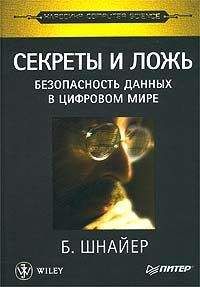Александр Щербина - Интернет для ваших родителей
Можно удалить все куки, но тогда вы заметите, что работа замедлится. На тех сайтах, на которые вы постоянно заходите, вам придется повторно вводить данные, чего раньше не требовалось.
Настроить, какие куки сохранять, а какие запретить, можно на вкладке Конфиденциальность диалогового окна Свойства обозревателя (рис. 7.8). Здесь вы можете повысить или понизить уровень безопасности по кукам.
И опять могу дать совет — не меняйте без особой необходимости настройки по умолчанию. Если вы заметите, что специфика вашей работы в Интернете требует изменения настроек, и вы уверены в своих действиях, только тогда попробуйте их изменить.
Режим InPrivateЭтот режим (см. рис. 7.8) позволяет просматривать страницы без сохранения информации о просмотренных сайтах в Журнале. Куки в этом случае даже если и сохраняются, то по завершении режима InPrivate удаляются. Режим работает в одном окне и при закрытии этого окна действие режима прекращается. В окне может быть открыто сколь угодное количество закладок. Во всех закладках этого окна будет соблюдаться режим InPrivate.
Родительский контроль
Существует способ ограничить доступ детей к определенным сайтам, играм, да и, вообще, к самому компьютеру. Скажем, после 21 часа работа на компьютере запрещена.
Для этого в панели управления создается для ребенка учетная запись с ограниченными правами. Там существует множество настроек, которые позволяют очень гибко настроить ограничения. В частности, для Интернета имеется специальный фильтр. Он не позволяет загружать страницы, содержащие материалы об оружии, насилии, порнографии и т. п. Просматривая журнал посещений, вы можете добавлять в этот «Черный список» сайты, которые сочтете вредными. Еще строже настройка, когда вы разрешаете посещать только «детские» сайты. В этом случае все сайты, кроме определенно детских, будут ребенку недоступны.
Рассматривать конкретные настройки мы не будем, поскольку они очень специфичны в зависимости от того, какая операционная система установлена на вашем компьютере и как сконфигурирована. Думаю, что вы сами справитесь с этим. Интерфейс там достаточно простой, и на каждом шаге вам предлагаются подсказки.
Кроме встроенных в операционную систему возможностей, существуют сторонние пакеты, эффективно решающие задачу родительского контроля. Имеются как платные, так и бесплатные версии. Если в поисковике вы наберете Родительский контроль, то сможете посмотреть и выбрать тот продукт, который вам определенно понравится. Такую функцию имеют и некоторые антивирусные пакеты. Наверное, это самый удачный выбор. Нет гарантии, что дополнительная программа не будет конфликтовать с антивирусом. Советую до принятия решения прочитать об антивирусных программах.
Брандмауэр
Брандмауэр (Firewall, файрволл) — программа, назначение которой состоит в том, чтобы защищать ваш компьютер от вредоносных программ. Это некий экран, располагающийся между вашим компьютером и сетью Интернет. Его задача — предотвращать проникновение на ваш компьютер вирусов, программ-шпионов, рекламных баннеров. С другой стороны, в исходящем трафике отслеживается, не передаются ли ваши данные в сеть. Если такие попытки предпринимаются, то программа их блокирует.
Рынок предлагает огромный набор бесплатных, платных и условнобесплатных брандмауэров.
Пояснение
Условно-бесплатные — это программы, которые вы можете скачать и пользоваться ими какое-то время, а затем, если вам понравилась программа, купить ее. Обычно на пробный период программа ограничена по функциональности.
Но не торопитесь скачивать и устанавливать такие программы на свой компьютер. Во-первых, операционная система имеет свой встроенный экран. В Windows он называется Брандмауэр Windows. А, во-вторых, по моему скромному мнению, лучше эффективно использовать имеющиеся встроенные возможности защиты, а также установить известный антивирусный пакет, чем засорять свой компьютер множеством программ от неизвестных производителей, которые к тому же могут начать конфликтовать между собой, с операционной системой и антивирусным пакетом.
Для подключения встроенного брандмауэра в панели управления найдите Брандмауэр Windows и убедитесь, что он включен и настроен (рис. 7.9). В противном случае включите и примените рекомендуемые настройки.
Обновлять операционную систему, особенно в части систем безопасности, я советую регулярно. Сообщения об этом периодически появляются на экране. Не пренебрегайте ими.
Антивирусные программы
Для того чтобы спокойно работать в Интернете, установите на свой компьютер антивирусную программу. Конечно, антивирусная программа — это плохо. Она потребляет ресурсы компьютера: оперативная память, машинное (процессорное) время, да и дисковое пространство. Кроме того, антивирус хватает пользователя за руку при каждой попытке самостоятельной деятельности, воспринимая эту деятельность как деятельность возможного вируса. Но из двух зол приходится выбирать меньшее. Все же антивирус способен защитить ваш компьютер от возможных угроз. И приходится мириться с некоторыми неудобствами.
Какой антивирус выбрать? Не буду делать никому рекламу, к тому же рейтинги этих пакетов периодически меняются (рис. 7.10). Почитайте в Интернете, посоветуйтесь с друзьями.
Не стоит экономить и приобретать по дешевке пиратскую версию — наверное, ваша безопасность стоит тех относительно небольших денег, которые просят за лицензионный продукт.
Внимание!
Прежде чем устанавливать антивирусный пакет на свой компьютер, убедитесь, что на нем уже не установлен другой антивирус. Каждая из этих программ, обнаружив деятельность конкурента, воспримет ее как действия вируса. Программы вступят в борьбу. Неважно, кто из них победит, вы-то проиграете в любом случае. После такой борьбы компьютер, как правило, выходит из строя.
Установленный антивирусный пакет необходимо настроить для удобной работы. Чем жестче вы настроите антивирус, тем меньше вероятность поражения его вредоносными программами. Но, с другой стороны, жесткие настройки лишат вас многих возможностей. Выводят из себя и постоянные запросы и предупреждения. В идеале, чтобы не заразиться из Интернета, лучше в него (Интернет) не выходить вообще, еще лучше не включать компьютер, совсем хорошо вовсе его не покупать…
С другой стороны, чем мягче вы настроите программу, тем меньше она будет вам мешать, но тем больше вероятность поражения. Обычно по умолчанию программа настроена достаточно грамотно — выбран некий компромисс. И прежде чем менять настройки, внимательно прочитайте инструкцию или посоветуйтесь с друзьями.
Не забывайте регулярно обновлять антивирусную базу данных программы. Идеально это делать ежедневно.
Надеюсь, что не очень вас запугал. Хотя именно такую цель и ставил. Не для того, чтобы вы отказались от использования прекрасных возможностей, которые вам открывает Интернет, а только затем, чтобы вы были внимательны при работе и не теряли голову.
Буду очень признателен за все замечания и предложения. Постараюсь ответить на ваши вопросы. Мой адрес вы знаете: [email protected]
Успехов, с уважением, ваш…
Предметный указатель
ADSL-модем 5
Cookie 207
FFacebook 106
Firewall 210
FM-диапазон 176
O, S, TOpenID 106
Skype 126, 127
Twitter 106, 124
U, WUSB-модем 5, 6
USB-накопитель 203
WebMoney.Check 138, 140
ААвтозаполнение 26
Авторизация 149
Авторские права 188, 190
Адресная книга 74, 79
Адресная строка браузера 18, 26
Аккаунт 106, 108, 149
Активное содержимое 204
Антивирусная база 212
Антивирусная программа 211
Антивирусный пакет 203, 209, 211, 212
Аудиокниги 191
Аукцион 150
Аутентификация 62
ББарахолка 2, 149
Бесплатные дистанционные курсы 173
Бесплатные игры 181
Бесплатный сыр 197
Билет на поезд 157
Бланки документов 161
Блог 36, 98, 104, 105
Блоггер 104, 105
Брандмауэр 210,211
Брандмауэр Windows 211
Браузер 6, 8, 9, 17
Бронирование отеля 156
Буфер 43
ВВ Контакте 108
Веб-деньги 137
Веб-интерфейс 62, 63, 78, 203
Веб-камеры 174
Веб-страница 24
Видеозаписи 184
Видеосообщество 188
Видеосюжет 170
Видеотелефон 2
Википедия 137, 193
Виртуальный мир 180
Виртуальный музей 2, 167